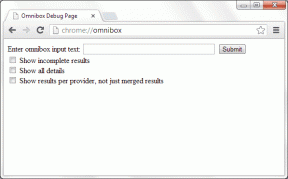Come si elimina un account Wix
Varie / / April 05, 2023
In passato, la creazione di un sito Web era un'attività noiosa che richiedeva ingegneri del software e sviluppatori di siti Web. Ma ora, Wix ha reso facile la creazione di un sito Web che sembra persino professionale. Oltre 200 milioni di persone usano Wix oggi in 190 paesi diversi. La popolarità dipende principalmente da quanto sia semplice da usare. Sei un utente Wix che sta riscontrando problemi nella creazione di siti web utilizzando Wix e ti stai chiedendo quali sono i passaggi per accedere alle impostazioni del tuo account su Wix? E come rimuovere il tuo vecchio sito Wix da Google? Per rispondere a tutte queste domande, ti offriamo una guida utile su come eliminare un account Wix e su come cancellare il tuo dominio Wix.

Sommario
- Come si elimina un account Wix
- Dov'è Impostazioni account su Wix?
- Come puoi sbarazzarti di questo sito progettato da Wix?
- Come puoi rimuovere il tuo vecchio sito Wix da Google?
- Puoi eliminare il tuo sito web Wix?
- Come puoi eliminare definitivamente il tuo sito web Wix?
- Come si elimina un account Wix?
- Come elimini il tuo account proprietario Wix?
- Come puoi cancellare il tuo dominio Wix?
- Come puoi rimuovere la tua carta di credito da Wix?
- Puoi rendere privato il tuo sito Wix?
Come si elimina un account Wix
Puoi eliminare il tuo account Wix dal Pagina delle impostazioni dell'account sul tuo conto. Continua a leggere ulteriormente per trovare i passaggi che spiegano lo stesso in dettaglio con illustrazioni utili per una migliore comprensione.
Dov'è Impostazioni account su Wix?
Se desideri modificare le impostazioni dell'account su Wix, troverai le impostazioni del tuo account nella parte in alto a destra della dashboard di Wix. Vediamo il metodo passo passo per arrivarci.
1. Visitare il Sito Wix sul browser e fare clic su Login.
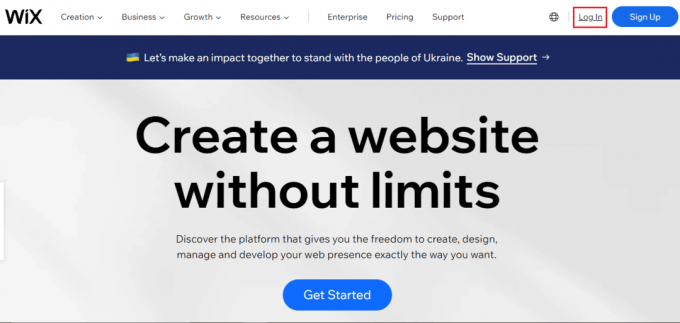
2. Login al tuo account Wix con il tuo E-mail, Google, Facebook o Apple, poiché hai creato il tuo account in primo luogo.

3. Dalla dashboard di Wix, fai clic su icona del profilo dall'angolo in alto a destra dello schermo.
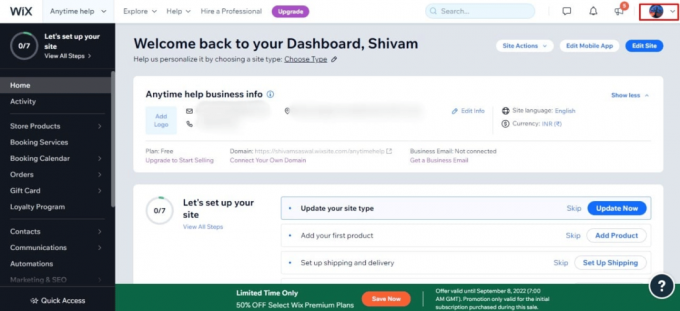
4. Clicca sul Impostazioni dell'account opzione per accedere a tutte le impostazioni del tuo account.

Leggi anche: Come puoi eliminare l'account Amazon Photos
Come puoi sbarazzarti di questo sito progettato da Wix?
Se stai utilizzando la versione gratuita di Wix, non c'è modo di sbarazzarti di questo sito progettato dal banner pubblicitario di Wix. Devi passare a un piano Premium che contiene molte funzionalità ed eliminerà questo sito progettato da Wix banner pubblicitario dal tuo sito web. I piani Business Basic, Business Pro, Unlimited e Business VIP Premium sono alcune delle utili funzionalità offerte con l'abbonamento Wix Premium.
Come puoi rimuovere il tuo vecchio sito Wix da Google?
Ecco una guida che ti mostra come rimuovere facilmente il tuo vecchio sito Wix da Google.
1. Naviga verso il Sito Wix E Login al tuo conto.
2. Quindi, scorrere verso il basso nel riquadro di sinistra e fare clic su Impostazioni, come mostrato di seguito.
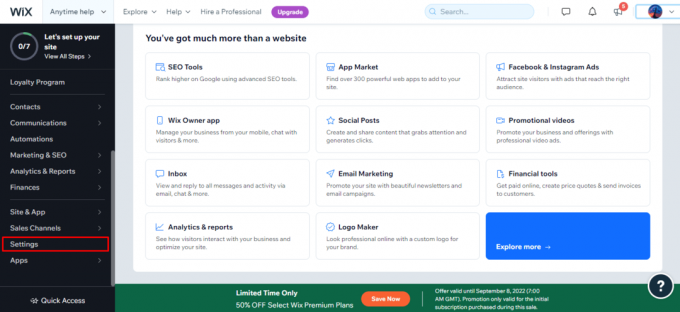
3. Clicca sul Impostazioni del sito web opzione.

4. Clicca sul Non pubblicato opzione.

5. Per rimuovere finalmente il tuo vecchio sito web Wix da Google, fai clic sul Non pubblicato opzione dal popup.
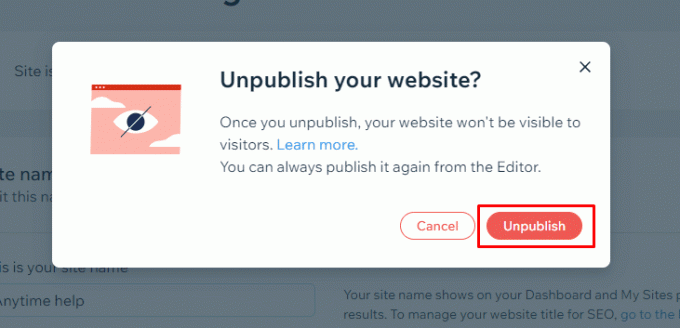
Ecco come puoi rimuovere con successo il tuo vecchio sito web Wix da Google.
Puoi eliminare il tuo sito web Wix?
SÌ, puoi eliminare il tuo sito web Wix. Eliminare o rimuovere i siti Web Wix che non usi più è un processo semplice, come spiegato nella sezione successiva.
Come puoi eliminare definitivamente il tuo sito web Wix?
Utilizzando le funzionalità e gli strumenti di Wix, piccole imprese, ristoranti, negozi online e artisti, come i musicisti e fotografi, possono creare siti web intuitivi e attraenti semplicemente trascinandoli e rilasciandoli elementi. Inoltre, l'eliminazione di tutti i tuoi siti Web Wix è necessaria se desideri eliminare definitivamente il tuo account Wix. Se non utilizzi più un sito Web Wix che hai creato, dovresti eliminare definitivamente quel sito Web Wix con l'aiuto dei passaggi indicati di seguito.
Nota 1: Se un piano premium è stato assegnato a un sito, non è possibile eliminarlo. Prima di eliminare il sito, devi prima rimuovere l'abbonamento premium.
Nota 2: Se in futuro desideri ritirare la tua decisione e rivuoi il tuo sito web, vai semplicemente nel cestino e ripristina il sito web che desideri. Inoltre, se desideri cancellare più siti Web Wix, devi ripetere questi passaggi successivi più volte.
1. Accedi al tuo Conto Wix sul tuo browser.
Nota: assicurati di aver effettuato l'accesso al tuo account prima di eseguire i passaggi successivi.
2. Clicca su Azioni del sito dalla parte superiore della dashboard.
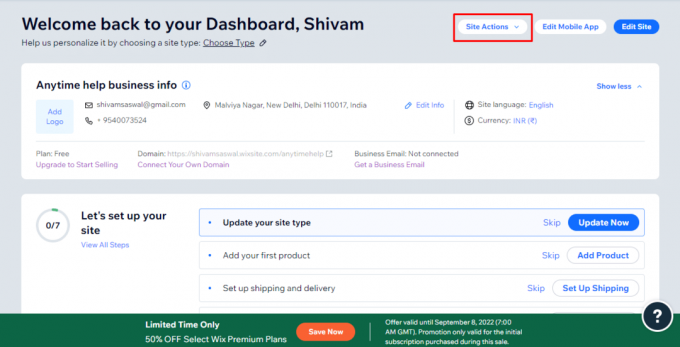
3. Clicca sul Sposta nel Cestino opzione dal menu a discesa.
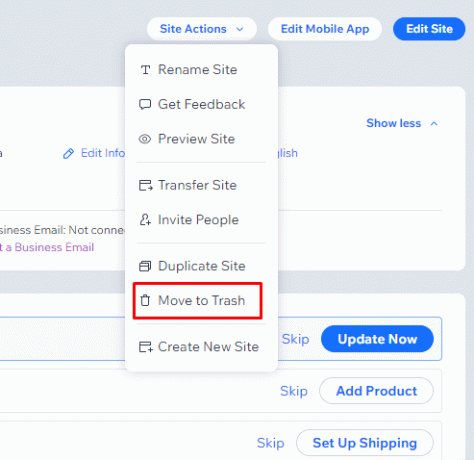
4. Dal popup, fare clic su Sposta nel Cestino opzione per eliminare definitivamente il tuo sito web dal tuo account Wix.
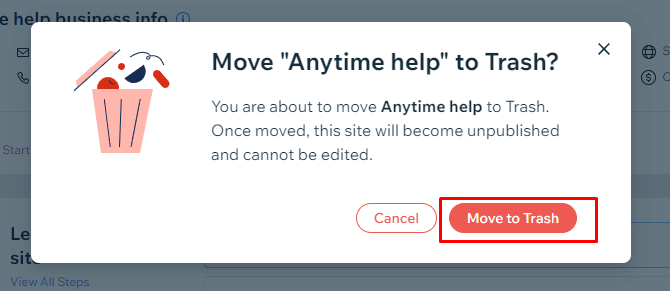
Leggi anche: Come eliminare un prodotto su GoDaddy
Come si elimina un account Wix?
L'eliminazione del tuo account Wix non è un processo a singoli passaggi. Devi fare più passaggi come rimuovere i tuoi siti web, cancellare qualsiasi dominio Wix, ecc. Ti spiegheremo tutti i passaggi in questa guida su come eliminare un account Wix.
Passaggio I: annulla l'abbonamento Wix
Ecco una guida su come cancellare il tuo abbonamento Wix premium.
Nota: Wix offre un periodo di prova gratuito di 14 giorni sul suo abbonamento premium. Quindi, se lo annulli durante il periodo di prova, ti verranno rimborsati i soldi.
1. Visitare il Pagina di accesso Wix E Login al tuo account in qualsiasi modo desiderato.

2. Clicca il icona del profilo > Abbonamenti Premium.
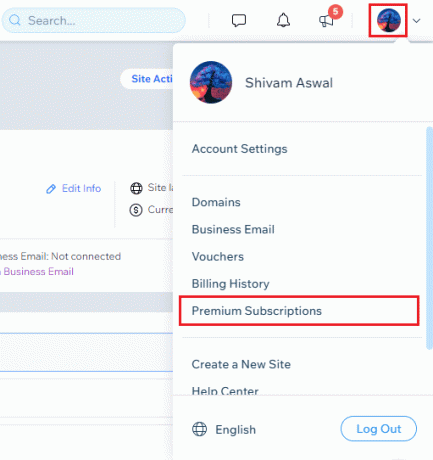
3. Ora, fai clic sul icona a tre punte presente accanto all'abbonamento.
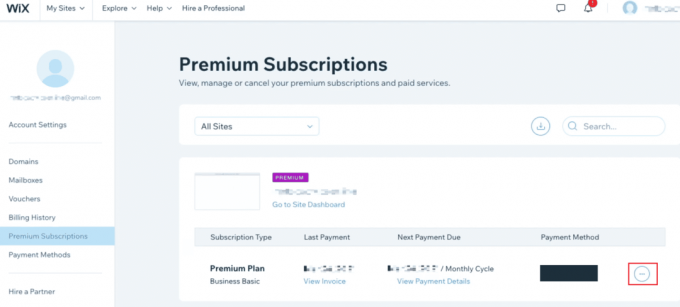
4. Clicca sul Annulla piano opzione.
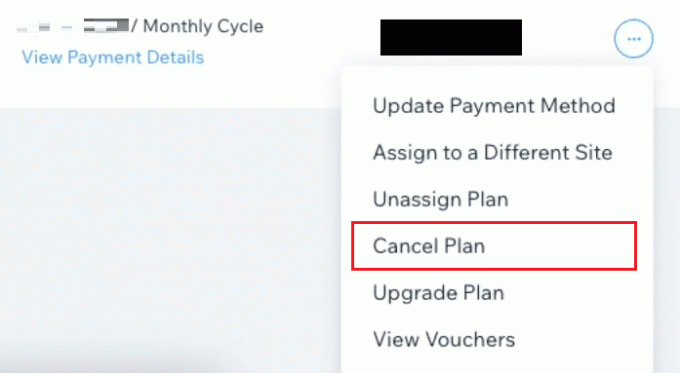
5. Quindi, fare clic su Annulla ora dall'avviso popup.

6. Infine, scegli il motivo desiderato per annullare l'abbonamento e fare clic su Annulla ora.

Passaggio II: elimina i tuoi siti Web Wix
Ecco una guida su come eliminare definitivamente il sito web di un account Wix.
1. Login alla tua Conto Wix e clicca su Azioni del sito.
2. Clicca su Sposta nel Cestino.
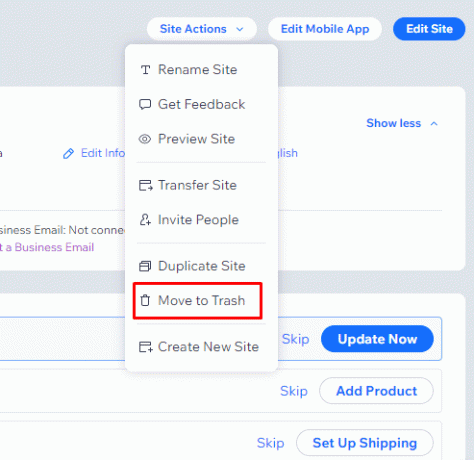
3. Clicca su Sposta nel Cestino dal popup per eliminare il sito e spostarlo nella sezione cestino.
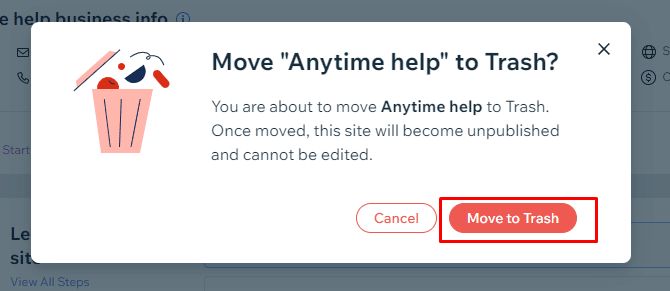
Leggi anche: Come eliminare l'account Care.com
Passaggio III: cancella il tuo dominio Wix
Di seguito sono riportati i passaggi per sapere come puoi cancellare il tuo dominio Wix.
Nota: I domini di dominio non sono rimborsabili. E a differenza dell'abbonamento Wix premium, non offrono un periodo di prova di 14 giorni. Inoltre, se desideri cancellare più domini Wix, devi ripetere questi passaggi più volte.
1. Clicca sul icona del profilo dall'angolo in alto a destra della pagina della dashboard di Wix.
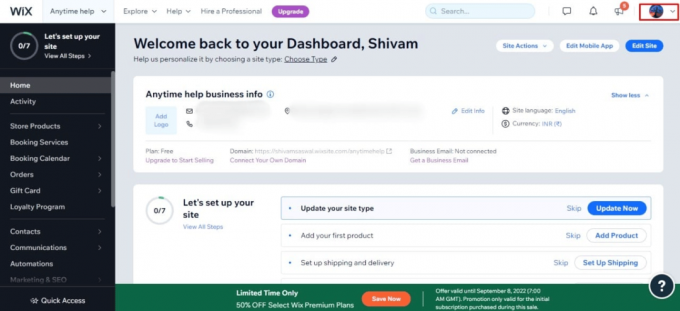
2. Clicca sul Domini opzione per accedere all'elenco dei domini che hai acquistato da Wix.
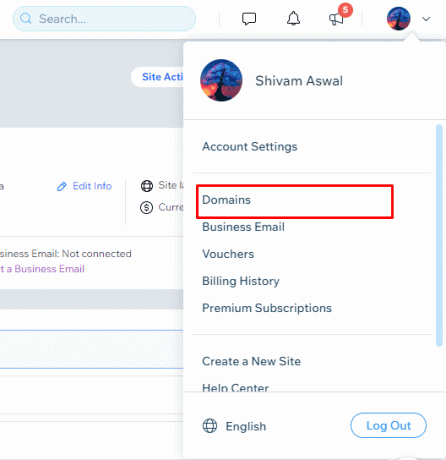
3. Clicca sul icona a tre punte accanto al dominio per accedere al menu a tendina.
4. Clicca su Rimuovi da Wix.
Nota: puoi anche scegliere l'opzione di trasferirlo su un altro account Wix o lontano da Wix.
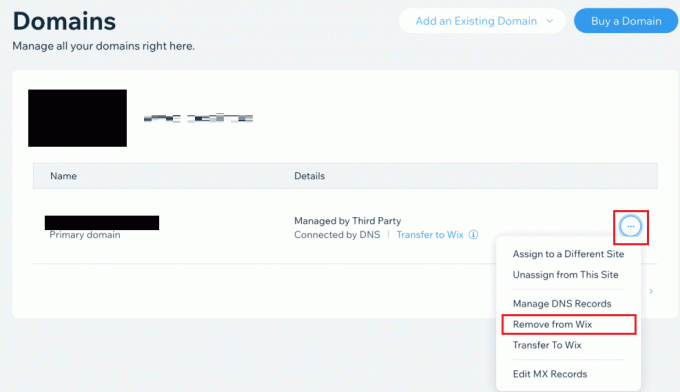
5. Per cancellare definitivamente il tuo dominio portato da Wix, clicca sul Rimuovere opzione dal popup.
Passaggio IV: elimina il tuo account Wix
Assicurati di aver completato con successo tutti i passaggi precedenti per eliminare un account Wix con l'aiuto dei seguenti passaggi.
1. Dal tuo Pannello di controllo Wix, clicca sul icona profilo > Impostazioni account.
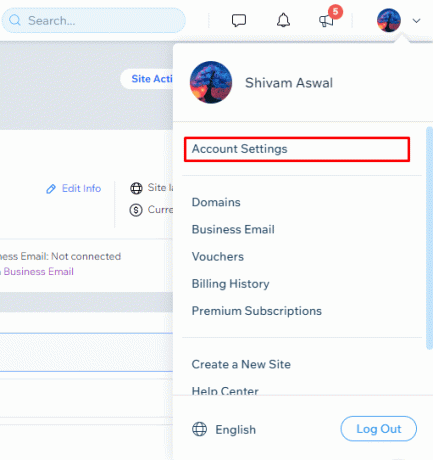
2. Scorri verso il basso fino alla fine della pagina e fai clic su Saperne di più opzione dal Chiudi il tuo account sezione.
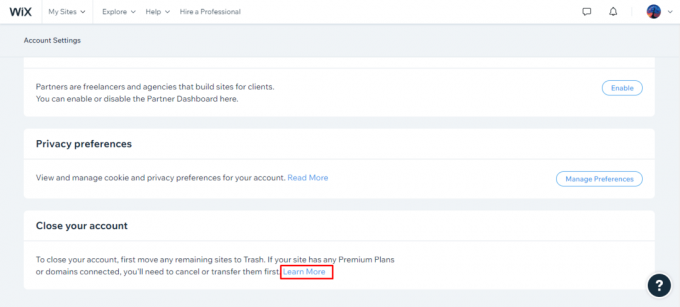
3. Clicca sul Chiudi il tuo account opzione.
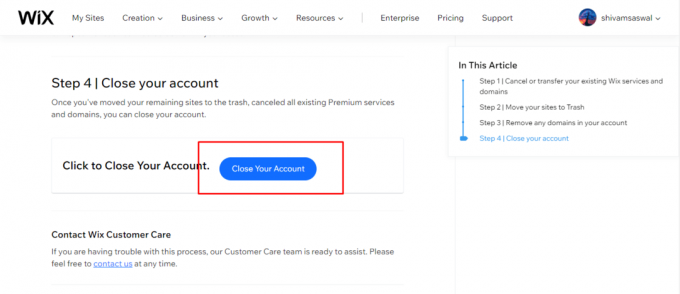
4. Ora, seleziona il motivo per chiudere il tuo account ed entrare feedback E parola d'ordine.
5. Quindi, fare clic su Chiudere l'account per eliminare definitivamente il tuo account Wix.

Leggi anche: Come chiudere l'account GoDaddy
Come elimini il tuo account proprietario Wix?
Dopo aver appreso come eliminare un account Wix, vediamo come eliminare il tuo account Wix Owner.
1. Accedi al sito ufficiale di Wix e clicca su Tronco d'alberoIn.
2. Poi, Login al tuo account Wix per raggiungere la tua dashboard Wix.

3. Clicca sul icona profilo > Impostazioni account> Ulteriori informazioni.
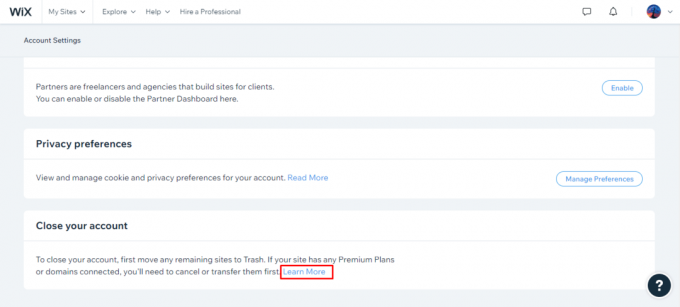
4. Leggere tutte le istruzioni fornite e fare clic sul Chiudi il tuo account opzione.
5. Scegli il motivo desiderato per aver chiuso il tuo account Wix.
6. Inserisci il tuo feedback e la password dell'account Wixe fare clic su Chiudere l'account, come mostrato di seguito.

Come puoi cancellare il tuo dominio Wix?
Wix ha una funzione di rinnovo automatico grazie alla quale i domini acquistati da Wix sono impostati per il rinnovo automatico per garantire che il tuo sito web rimanga online. Se non utilizzi più quel sito web, puoi annullarlo per impedirne il rinnovo automatico. Se hai acquistato un dominio tramite Wix, hai la possibilità di trasferirlo su un altro account Wix o al di fuori di Wix. Ma devi cancellare o trasferire i tuoi domini prima di eliminare il tuo account Wix. Se desideri che il dominio Wix non faccia parte del tuo account Wix, segui i passaggi indicati di seguito.
1. Accedi al sito ufficiale di Wix sul tuo browser.
2. Login al tuo account e fai clic su icona del profilo dall'angolo in alto a destra.
3. Quindi, fare clic sul Domini opzione.

4. Clicca sul icona a tre punti > Rimuovi da Wix accanto al dominio dal menu a discesa.
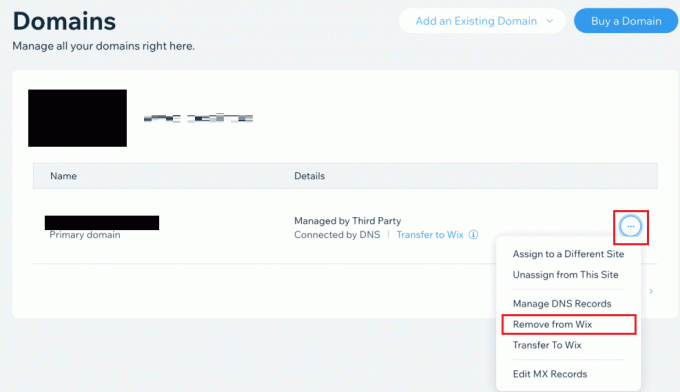
5. Quindi, fare clic su Rimuovere dall'avviso popup.
Leggi anche: I 20 migliori generatori di nomi di dominio
Come puoi rimuovere la tua carta di credito da Wix?
Per rendere comodi i pagamenti online, Wix ti consente di aggiungere, rimuovere o cambiare tra vari metodi di pagamento come Razorpay, Paypal, Upay India e persino pagamenti manuali sul tuo account Wix. Ma se hai aggiunto più metodi di pagamento e non ne usi più alcuni, puoi rimuovere quel metodo di pagamento dal tuo account Wix. La tua carta di credito o qualsiasi altra metodo di pagamento potrebbe essere facilmente rimosso con l'aiuto dei prossimi passaggi.
1. Login alla tua Conto Wix e clicca su Impostazioni dal riquadro di sinistra.

2. Clicca su Accetta pagamenti.
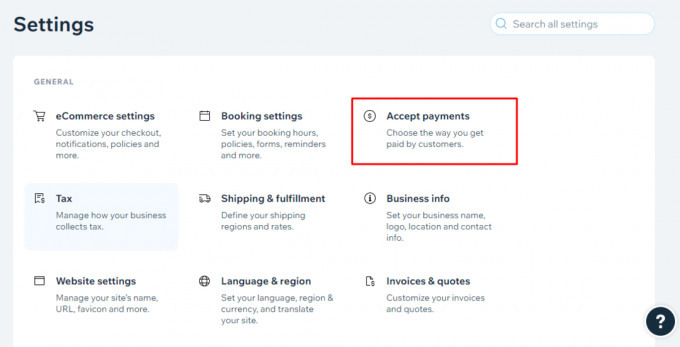
3. Dall'elenco dei metodi di pagamento, fare clic su Maneggio accanto al metodo di pagamento desiderato che desideri rimuovere.
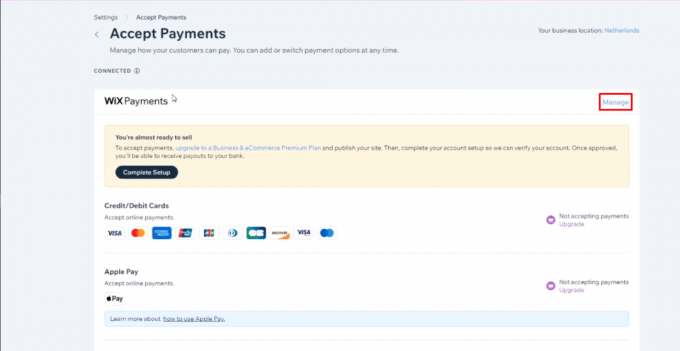
4. Clicca su Disconnettere Wix Payments.
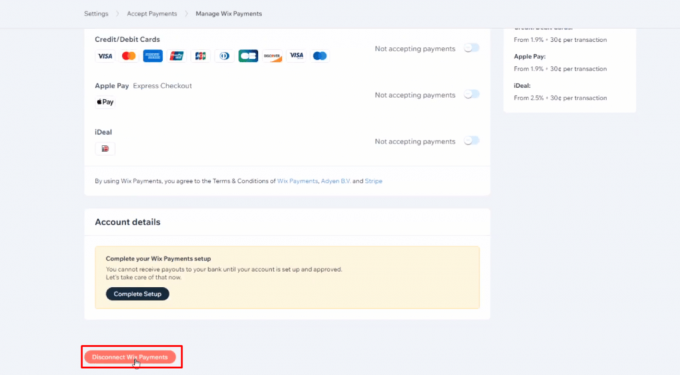
5. Quindi, fare clic su Disconnetti dal popup di conferma.
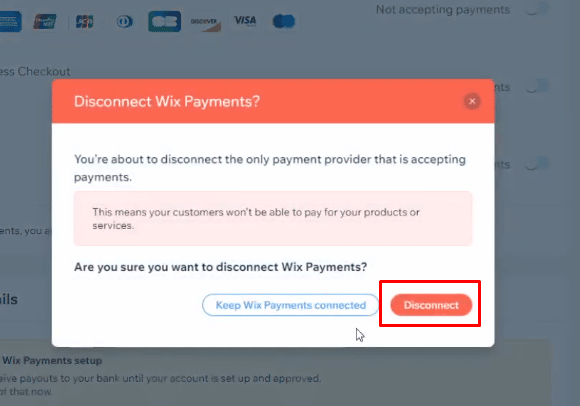
Puoi rendere privato il tuo sito Wix?
SÌ, puoi rendere privato il tuo sito Wix. Wix ha una funzione che ti consente di rendere le pagine web del tuo sito web protette da password in modo che queste pagine web possano essere accessibili da utenti selezionati con la password. Queste pagine Web sono private e non vengono visualizzate motori di ricerca come Google e Yahoo. Questa funzione è ottima per creare pagine di amministrazione.
Consigliato:
- Puoi ottenere Warzone Aimbot su Xbox One?
- Come eliminare un account Nintendo Switch
- Come eliminare l'account Sling
- I 34 migliori strumenti di test web
Quindi, speriamo che tu abbia capito come si elimina un account Wix con i passaggi dettagliati in tuo aiuto. Puoi farci sapere qualsiasi domanda o suggerimento su qualsiasi altro argomento su cui vuoi che facciamo un articolo. Lasciali nella sezione commenti qui sotto per farci sapere.